
海外で即完売した、デジタルだけどアナログ的/シンプルで直感的に使える、小型カメラ搭載ビデオメッセージカード『ViMeCa』(ビメカ)をバージョンアップして国内先行発売!全く新しい電報のカタチとしても使える、感動体験を生み出す製品が完成しました。


『ViMeCa』はアメリカで3ヶ月間だけ販売し、200人以上から圧倒的支持を受けて完売!画質や液晶ディスプレイのサイズなど、改良を重ねて新たに製品化しました。
離れたところに住む家族や親戚、出張や単身赴任に行っている彼や彼女へのメッセージ。結婚式や送別会などの主役へのプレゼント。
想いを込めた動画で、リアルな表情、声、感情をストレートに届けられるようにしたい。そして作った動画をカタチにして、ずっと残せるようにしたい。
しかも、動画の録画や再生は、誰でも簡単にできるようにしたい。
そんな想いをすべて実現させたプロダクトが『ViMeCa』です!これまでのビデオレターにはない簡単な操作性とスタイリッシュさを兼ね備え、感動体験を誰もが生み出せるようにしました。


まずは箱から出すと、真っ白なカバーが目に入ります。
装飾はせずに、誰にでも受け入れられやすいスタイリッシュなデザインを追求しました。
A5サイズで約1cmの薄さ。手に取りやすい設計で、お子様でもご高齢の方でも負担なく持ち運びができます。


カバーを開くと、中心には7インチの液晶ディスプレイ。こちらに心を込めて録画した動画が流れます。

液晶ディスプレイの上には小型カメラを搭載。表情をしっかりとキャッチしてくれます。
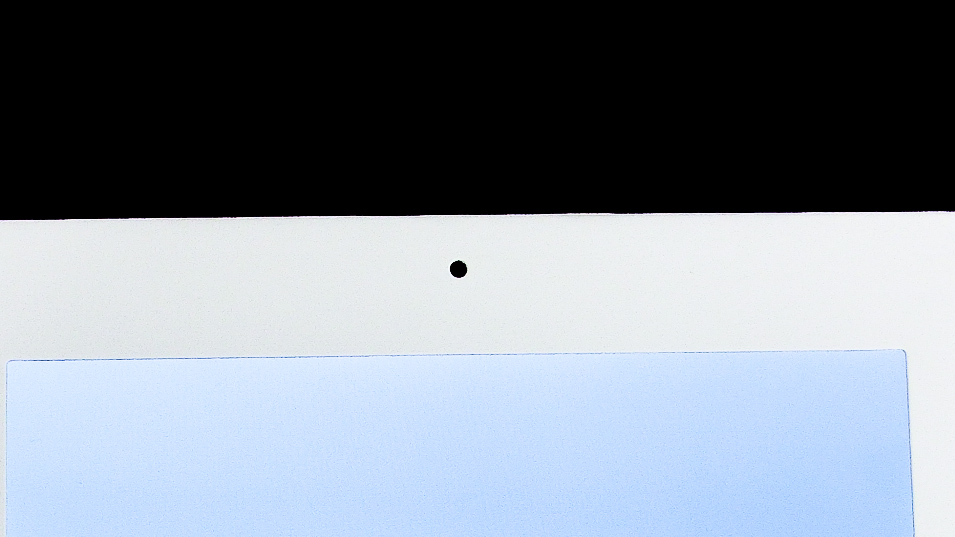
音が出るスピーカーは左下にあり、右隣にはマイクを内蔵しています。音声をリアルに録音し、リアルに流せます。

赤い丸は録画ボタン。すぐ下にあるのが再生ボタン。わかりやすい配置で間違うことがありません。
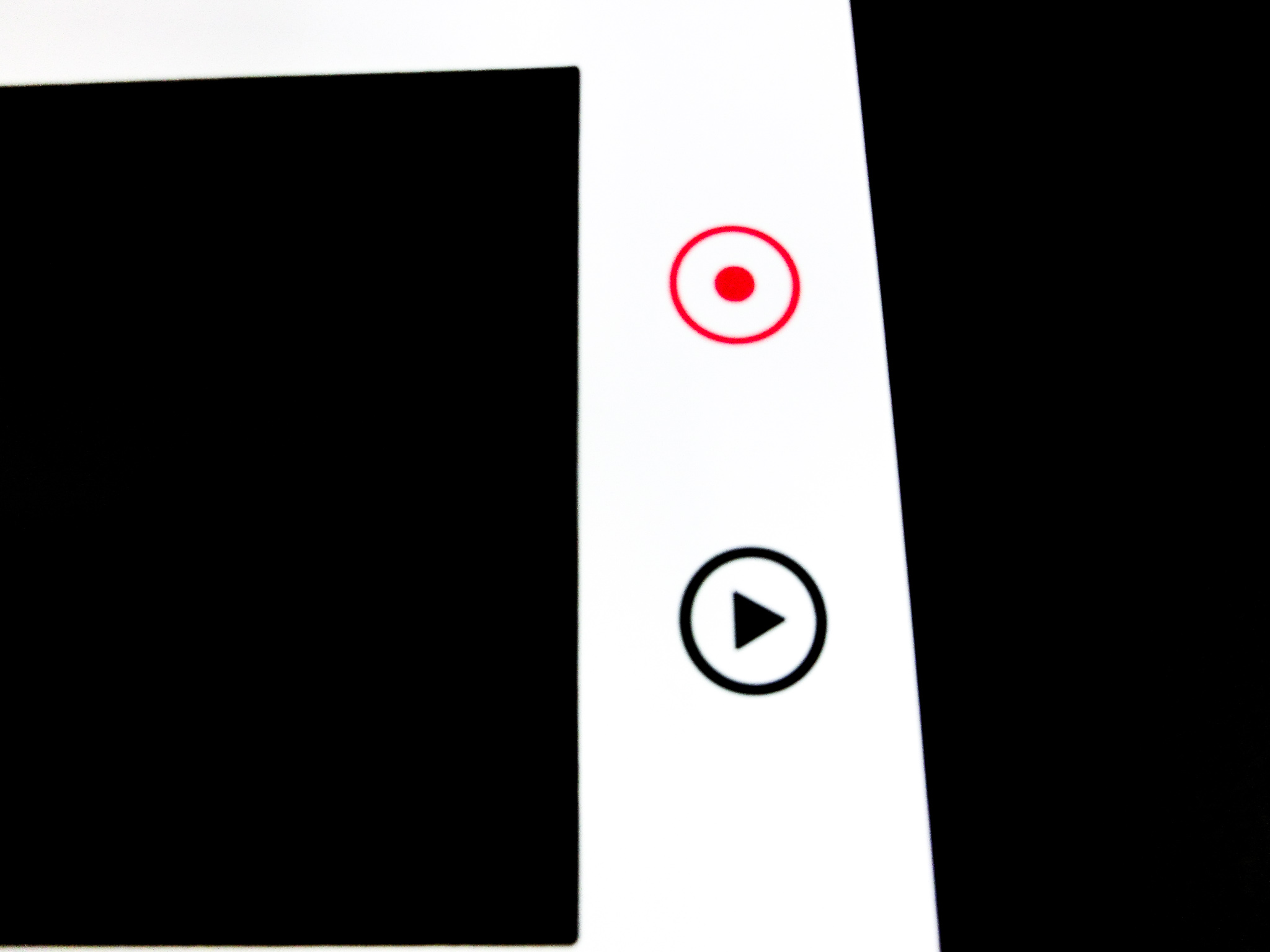
それ以外に余計な装飾は一切なし。カバーと同じく真っ白なデザインで、シンプルを追求したデザインに仕上がっています。

カメラレンズはインカメラでセットされていて、自撮りの要領で録画ができます。
録画ボタンを押せば撮影が始まり、もう一度録画ボタンを押せば、録画完了。
撮り直したいときには、録画ボタンを5秒長押しすると、新たに上書き録画されます。
煩わしい作業やセットアップは必要ありません。電子機器の扱いが苦手な方でも、誰もが簡単に録画することができます。
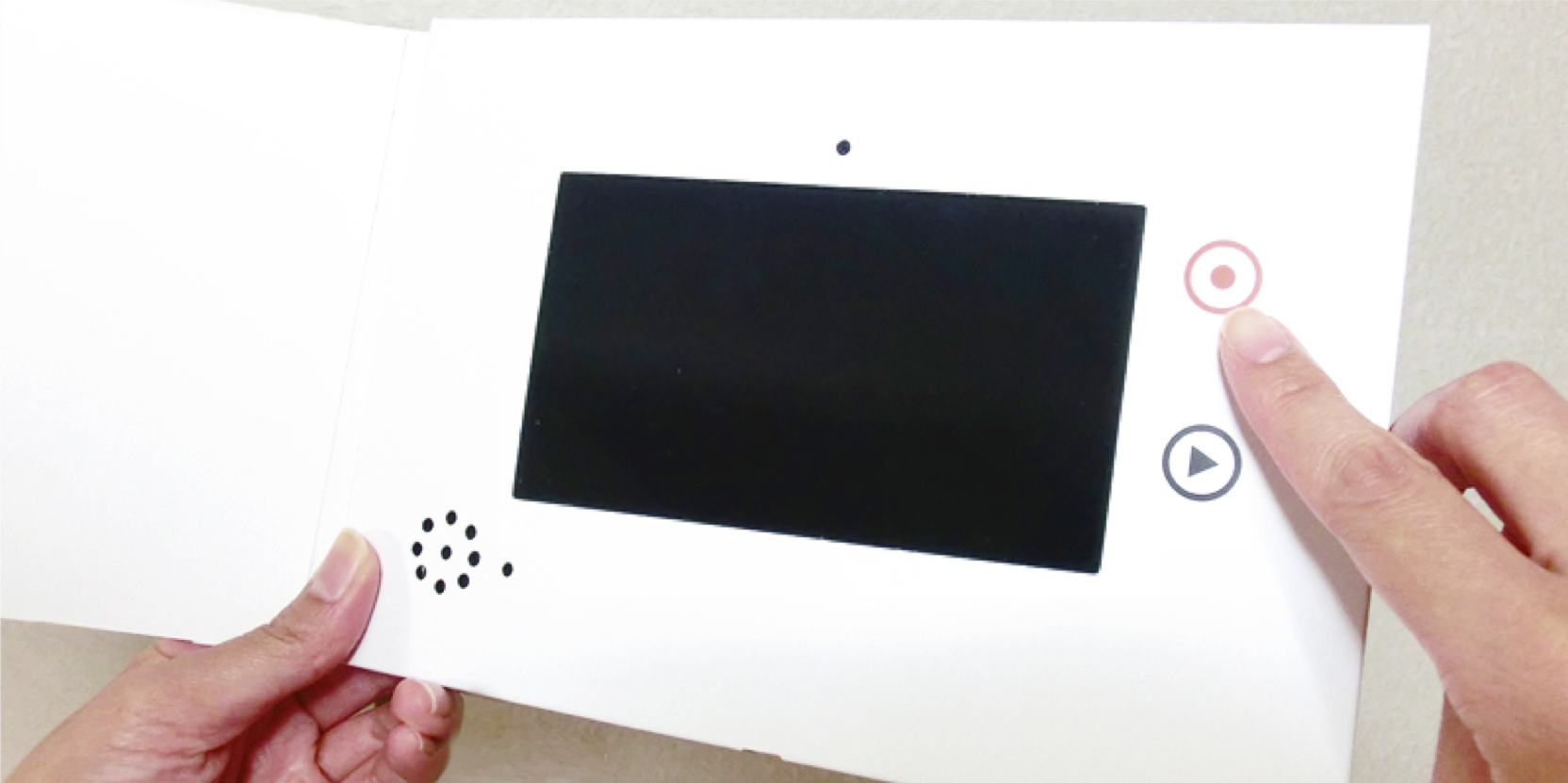

せっかくメッセージを録画して送っても、相手が再生できなければ意味がありません。
その点も『ViMeCa』は解決しています。
カバーを開くと磁気センサーが感知、自動的に動画が再生されます。
操作が簡単とかいうレベルではなく、電子機器の操作が苦手な方でも全くストレスなく再生できます。


カバーから内装まで、真っ白なので、自由に飾り付けをすることができます。
色鉛筆やマジックでも描きやすいように、プラスチック製のツルツルした素材は避けました。しっとりとした感触で温かみもあり、文字や絵も書きやすくするためにペーパー素材を採用しました。
シールを貼り付けても、一言添えても、寄せ書きで使うこともできます。
リボンをかけたり、ちょっとした飾り付けをするだけでも、より一層と上品な贈り物になります。


前回のモデルでの販売時には、以下のお客様の声をいただきました。

東京にいる孫から、地方にて入院している、お爺ちゃんとお婆ちゃんに動画を撮影したViMeCaを送りました。なかなか会えないことから、せめて、孫の顔だけでも見せてあげたいという思いから、それを動画に納めることに。
結果は、お爺ちゃんやお婆ちゃんは、泣きながら、その動画に話しかけていたみたいです。私もその話を聞いて、すごく感動して、嬉しかったです。
パソコンもスマホも必要なく、このカードだけで、簡単に動画が観られることや、誰でも簡単に使えることが、魅力的な商品だと思いました。また表紙が白いことから、お爺ちゃんやお婆ちゃんの似顔絵も描けたことから、最高のプレゼントになり、本当に購入して良かったです。

海外に住む友人が結婚するということで、サプライズで何かをプレゼントしたかったんです。もちろん、モノだけはなく、何か体験できるようなものは無いかな〜と考えていたところ、この商品を知りました。そこで、動画を撮影して、友人に送ったところ、すぐに友人から連絡がきて、「すごいね!!こんな商品があるんだね!!すごく嬉しいビデオメッセージだったよ!!」と言われました。こんな風に上手くサプライズが出来たことに本当に嬉しいです。
この他にも、ViMeCaユーザーの数だけストーリーが生まれます。
あなたの大切な人に、ちょっと特別で、世界に一つだけのサプライズとしてViMeCaを使ってみませんか?

敬老の日の贈りものとして。
日頃なかなか会えないおじいちゃん、おばあちゃんに、お子様の元気な姿を贈りましょう。間違いなくお喜びになられるはずです。
新郎・新婦へ。新郎・新婦からご両親、大切な友人へ。
喜びや祝福のメッセージ、感謝の気持ちを贈りましょう。
お世話になった上司、同僚、友人、仲間へ。
これまでの感謝の言葉、温かいメッセージ、これからのエールを贈りましょう。皆からのViMeCaで、きっと帰ってから涙を流すはずです。
友人、恋人、お父さん、お母さんへ。
大切な人の年に一度の誕生日。記憶に残る日になるよう、気持ちを込めて贈りましょう。

録画ボタンを5秒長押しすると、上書き録画されます。
その機能をうまく活用することで、『ViMeCa』は贈り物としてだけでなく、伝言のコミュニケーションツールにもなります。
遅くに帰ってくるパートナーへの「ご飯作っておいたからチンして食べてね」というメッセージ。
部下に指示するとき、大変な労力の掛かる業務でも、スムーズかつ和やかに業務指示を出せるかもしれません。
仕事が忙しくて、お子様とのコミュニケーションが疎かになってしまっていても、『ViMeCa』を使うことで解決できます。
お子様の授業参観に参加できなくても、「今日は授業参観行けないけど、いつも応援してるよ」という動画を『ViMeCa』で伝えてみましょう。
直接行けるのが理想ですが、このようなメッセージを伝えられると、きっとお子様も嬉しいはずです。

芸能人やアイドルとの撮影ができるときに。
携帯の動画に保存するのではなく、『ViMeCa』に保存することで、あなただけの限定品としてカタチになります。
数台の『ViMeCa』を組み合わせれば、秘密の謎解きメッセージを作れます。
1台目のViMeCaには2台目のViMeCaの在処を。2台目のViMeCaには3台目のViMeCaの在処を。凝った誕生日プレゼントの渡し方や、リアル脱出ゲームなどでも使えます。
謎を解く方もワクワクしながらViMeCaの動画をみることでしょう。
企業のロゴを装飾して紹介動画を録画して、高級なノベルティグッズとして渡せば、印象に残ること間違いなしです。
展示会や交流会などで「自己紹介動画です。」と言って見せれば、1台だけでもプロモーション製品として活躍します。



1.ViMeCaをパソコンに接続する:
ViMeCaに付属のUSBケーブルを接続した状態でパソコンに接続してください。
※接続した状態でViMeCaを開きますと液晶画面にはUSBのアイコンが表示され、ViMeCa本体側では何も操作できない状態となります。
2.デバイスドライバのインストール:
自動的にデバイスドライバソフトウェアのインストールが始まります。
3.ViMeCaで撮影された動画ファイルを確認する:
Vimecaをパソコンに接続後にパソコン側で自動認識された場合、表示されたフォルダをそのまま開いてください。
自動認識されない場合は、Windowsでは、「コンピュータ」→新たに表示された「リムーバブルディスク」にViMeCaのデータが入っていますので開いてください。Macの場合は、Finder等より新たに表示されたフォルダを開いてください。
ViMeCaでまだ何も撮影されていなければ、中身は空となっています。すでに撮影されている場合は、AV001.aviという動画ファイルが表示されます。
4.録画したファイルを保存する:
AV001.avi(動画ファイル)がViMeCaで録画したファイルですので、このファイルをパソコン内の任意の場所にコピーして保存してください。ファイルを保存後、新たにViMeCaで録画されると元データは上書きされます。前述の手順で保存しておいた元データを再度上書きすると復元できます。この時、新たに録画したデータも同じく別途保存しておけば、いつでもそのデータもViMeCaに戻せます。
※ビデオカメラやスマホ等で撮影された動画でHDなど解像度/フレームレートによっては、そのままaviに変換されてもVimecaで再生できない場合があります。
解像度/フレームレートは720p/30fps以下を目安に設定いただき、撮影を行ってください。
動画を取り込むことを前提にVimecaをご利用の方は、十分にご注意ください。
1.自作動画ファイルを準備する:
ビデオカメラやスマホなどで撮影した動画をパソコンに取り込み、動画編集ソフトなどで編集してください。
その際に作成する動画ファイルの容量は70MB前後にしてください。また、書き出すファイルの拡張子は、必ずaviに変換してください。
2.ViMeCaをパソコンに接続する:
ViMeCaに付属のUSBケーブルを接続した状態でパソコンに接続してください。
※接続した状態でViMeCaを開きますと液晶画面にはUSBのアイコンが表示され、ViMeCa本体側では何も操作できない状態となります。
3.デバイスドライバのインストール:
自動的にデバイスドライバソフトウェアのインストールが始まります。
4.ViMeCaのフォルダを確認する:
Vimecaをパソコンに接続後にパソコン側で自動認識された場合、表示されたフォルダをそのまま開いてください。
自動認識されない場合は、Windowsでは、「コンピュータ」→新たに表示された「リムーバブルディスク」を開いてください。Macの場合は、Finder等より新たに表示されたフォルダを開いてください。
ViMeCaでまだ何も撮影されていなければ、中身は空となっています。すでに撮影されている場合は、AV001.aviという動画ファイルを予め削除、もしくはパソコンの任意の場所にコピーして保存しておいてください。
5.自作した動画ファイルをViMeCaに取り込む:
パソコン内に保存してある自作動画を手順4の場所にコピーしてください。以上でViMeCaへの動画取り込みは完了ですので、USBを取り外して動画を再生してください。
ご注意
上記の操作の際に誤ってデータが消失した場合、弊社は一切の責任を負いかねますので予めご了承下さい。

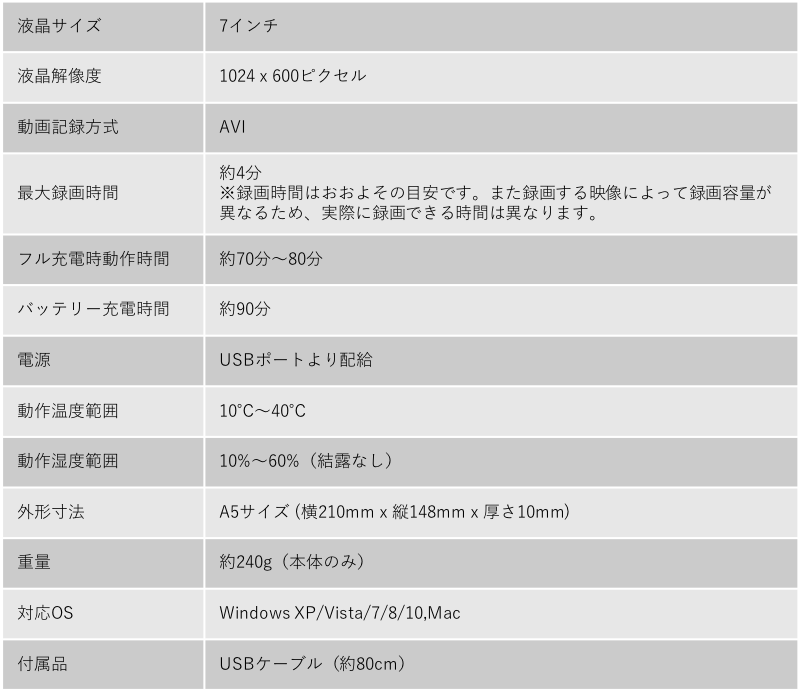

〜2018年7月末 GREEN FUNDING by T-SITEにてクラウドファンディング
2018年9月~ 『ViMeCa』順次発送開始予定

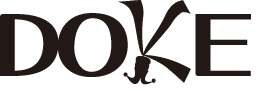

株式会社DOKE
代表取締役 平松 建一
〒530-0015 大阪市北区中崎西4-3-32 タカ大阪梅田ビル9階
TEL:06-6940-6555
「事業を通じて世の価値観を変えること」
このコンセプトをベースに自社商品の開発・販売を積極的に行っております。
その先駆けとして「誰でも簡単に録画できるビデオメッセージカードViMeCa」を開発・販売しております。
ViMiCaは海外で販売展開し、数多くのYouTuber様からご紹介をいただくなど好評をいただいております。
またハードウェアだけでなく、独自アプリの開発にも着手するなど、人々の生活の一部になるような商品やサービスを創り、世界中の多くの方々にご提供できればと考えております。